Как направить вывод командной строки в файл?
- Категория: Технические советы
- – Автор: Игорь (Администратор)
Когда вы выполняете какие-либо команды в командной строке, то, в обычном случае, результат выполнения команды выводится на экран консоли. Однако, вы можете управлять выводом, для этого вам необходимо использовать специальные символы перенаправления, а именно ">" и ">>". С помощью этих символов вы можете указать конкретный файл, куда будет сохранен результат. Разница между ними достаточно проста. В случае ">" создается новый файл или перезаписывается существующий. В случае ">>" результат выполнения команды дописывается в конец файла. Эту разницу необходимо учитывать, особенно при составление пакетных файлов. Согласитесь, что потерять, из-за неправильного указания, файл с логами - очень неприятно.
Для примера будет использована специальная команда ipconfig, которая выводит все сетевые адаптеры.
Сохраняем вывод в файл "C:\newlist.txt"
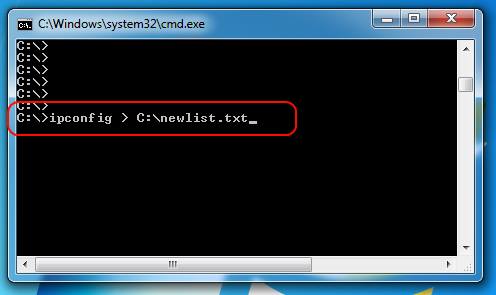
- ipconfig > C:\newlist.txt
Дописываем вывод в созданный существующий файл "C:\newlist.txt"
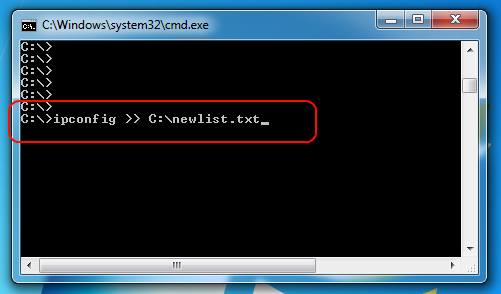
- ipconfig >> C:\newlist.txt
Итоговый файл не обязательно должен иметь расширение txt, вы можете указывать любое нужное вам расширение. Однако, учитывайте, что результат сохраняется в виде обычного текста.
Примечание: помните, что при указании файла, необходимо указывать полный путь, иначе будет использован файл в текущей папке командной строки. Так же не забывайте, что при указании путей, которые содержат пустые символы, необходимо сами пути заключать в двойные кавычки.
Сноска: Перенаправление вывода особенно полезно в ситуациях, когда вам надо отослать результаты выполнения программы, содержащие большое количество текста. Даже тот же самый вывод ipconfig может занимать более одного экрана. В таком случае одним скриншотом сложно будет обойтись. Конечно, можно составить коллаж, но, согласитесь, это несколько затратно по времени.
-
Как проверить интернет на компьютере (подключение)? Технические советы

-
Как изменить размер иконок в Windows 7? Технические советы

-
Раздражает Aero Snap в Windows 7? Отключите его! Технические советы

-
Еще пара изящных функций Windows 7 Технические советы

-
Три изящных функции Windows 7 Технические советы

-
Как изменить имя владельца в Windows? Технические советы

-
Ищите Пуск Выполнить в Windows 7 / Vista? Вот как восстановить! Технические советы

-
Как создать диск восстановления Windows 7 / Vista (загрузочный)? Технические советы

-
Восстанавливаем потерянные функции в Windows 7 / Vista Технические советы

-
Консоль управления Microsoft (оснастки MMC) - Малоизвестные инструменты Windows Технические советы





